双系统win10怎么用苹果鼠标 win10系统如何连接苹果鼠标
更新时间:2022-06-06 11:06:13作者:xinxin
为了能够更好的运行程序,有些用户的电脑就会安装上双系统官方win10来运行,同时对于操作电脑的主要鼠标设备,有的小伙伴会选择入手苹果鼠标来操作,可是却不知道该如何连接苹果鼠标,对此双系统win10怎么用苹果鼠标呢?下面小编就来告诉大家win10系统连接苹果鼠标详细步骤。
推荐下载:win10正版旗舰版
具体方法:
1、将笔记本打开并点击左下角的开始菜单,找到设置。
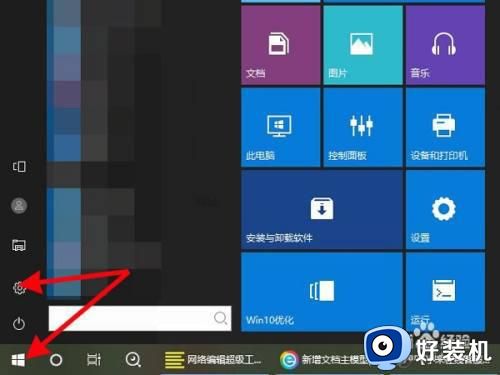
2、从设置界面中选择设置
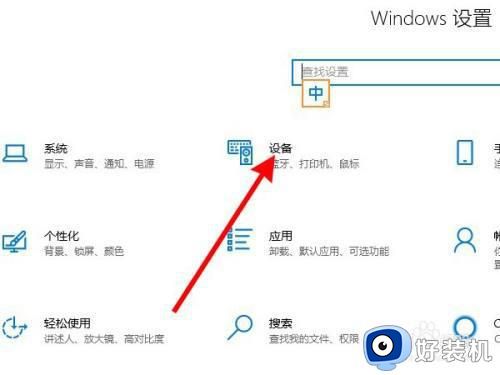
3、先将蓝牙开启,选择添加蓝牙或其他设备
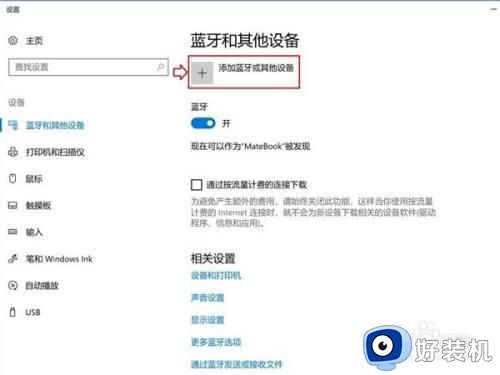
4、在添加设备页面中点击蓝牙,连接我们的苹果鼠标就可以了。
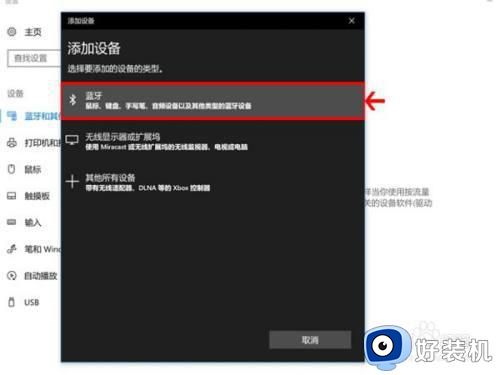
以上就是小编带来的win10系统连接苹果鼠标详细步骤了,还有不清楚的用户就可以参考一下小编的步骤进行操作,希望能够对大家有所帮助。
双系统win10怎么用苹果鼠标 win10系统如何连接苹果鼠标相关教程
- windows10系统连不上苹果鼠标怎么回事 win10苹果鼠标连接不上如何修复
- 苹果鼠标连win10系统不能滚轮怎么办 苹果鼠标连win10系统不能滚轮的解决方法
- win10双屏显示器鼠标过不去如何解决 win10双屏设置鼠标移不过去怎么办
- win10怎么连接无线鼠标 win10系统如何连接无线鼠标
- win10双屏鼠标移不过去的解决方法 win10双屏鼠标移不到另一边怎么办
- 苹果电脑双系统win10启动不了怎么办 苹果双系统进不去win10系统处理方法
- 苹果电脑双系统怎么删除win10系统 苹果双系统如何删除win10系统
- win10蓝牙鼠标已配对不能用怎么回事 win10蓝牙鼠标已连接但不可用如何解决
- 苹果双系统win10启动项存在启动不了怎么办
- win10鼠标驱动程序错误为什么 win10鼠标驱动程序错误的解决方法
- win10拼音打字没有预选框怎么办 win10微软拼音打字没有选字框修复方法
- win10你的电脑不能投影到其他屏幕怎么回事 win10电脑提示你的电脑不能投影到其他屏幕如何处理
- win10任务栏没反应怎么办 win10任务栏无响应如何修复
- win10频繁断网重启才能连上怎么回事?win10老是断网需重启如何解决
- win10批量卸载字体的步骤 win10如何批量卸载字体
- win10配置在哪里看 win10配置怎么看
win10教程推荐
- 1 win10亮度调节失效怎么办 win10亮度调节没有反应处理方法
- 2 win10屏幕分辨率被锁定了怎么解除 win10电脑屏幕分辨率被锁定解决方法
- 3 win10怎么看电脑配置和型号 电脑windows10在哪里看配置
- 4 win10内存16g可用8g怎么办 win10内存16g显示只有8g可用完美解决方法
- 5 win10的ipv4怎么设置地址 win10如何设置ipv4地址
- 6 苹果电脑双系统win10启动不了怎么办 苹果双系统进不去win10系统处理方法
- 7 win10更换系统盘如何设置 win10电脑怎么更换系统盘
- 8 win10输入法没了语言栏也消失了怎么回事 win10输入法语言栏不见了如何解决
- 9 win10资源管理器卡死无响应怎么办 win10资源管理器未响应死机处理方法
- 10 win10没有自带游戏怎么办 win10系统自带游戏隐藏了的解决办法
